Поправете грешка на Windows Update C8000266?
Windows Update се използва за поддържане на Microsoft Windows и други програми на Microsoft актуализирани. Като една от най-важните услуги за операционната система, тя изтегля и инсталира редовно актуализациите за защита на Windows . Те обаче могат да причинят грешки понякога, което се превръща в силно обезпокоителен момент в тази ситуация. Една такава грешка е Windows Update Error C8000266 .
C8000266: Windows Update encountered an unknown error
В това ръководство сме обяснили някои бързи корекции, които вероятно ще ви помогнат да се отървете от този проблем. И така, нека започваме.
Грешка в Windows Update C8000266
За да коригирате грешка в Windows Update C8000266(Windows Update Error C8000266) , следвайте предложението по-долу:
- Стартирайте инструмента за отстраняване на неизправности в Windows Update
- Нулирайте компонентите за актуализации на Windows
Нека ги разгледаме подробно:
1] Стартирайте инструмента за отстраняване на неизправности в Windows Update(Run Windows Update Troubleshooter)

Инструментът за отстраняване на неизправности на Windows Update е страхотен вграден инструмент, който със сигурност може да коригира повечето от често срещаните проблеми, свързани с актуализацията на компютъра. Процедурата за стартиране на това приложение е както следва:
За да започнете, първо отворете настройките на Windows (open the Windows Settings) (Win+I) .
След това изберете Актуализация и защита(Update & Security) > Troubleshoot > Additional troubleshooters.
На следващата страница изберете Windows Update и след това щракнете върху Стартиране на (Run the troubleshooter ) бутона за отстраняване на неизправности.
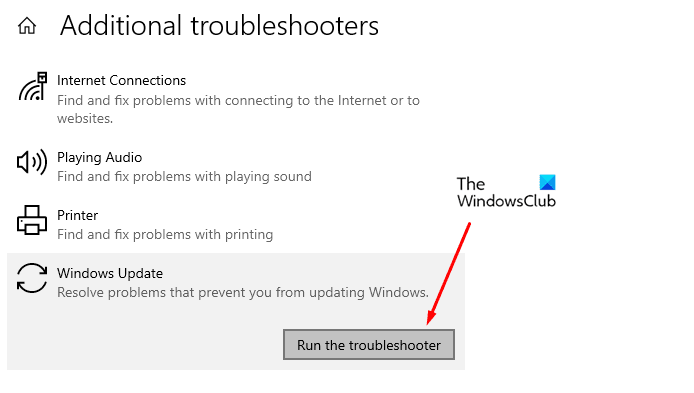
Изчакайте(Wait) известно време, докато открие и реши проблема през цялото време.
След като завърши процеса, затворете инструмента за отстраняване на неизправности и рестартирайте устройството си.
Освен това можете също да опитате да стартирате онлайн инструмента за отстраняване на неизправности на Windows Update(Windows Update Online Troubleshooter) .
Сега отидете на Windows Update и опитайте да инсталирате чакащата актуализация.
Ако все още се сблъсквате с проблема, преминете към следващото потенциално решение.
2] Нулирайте(Reset) компонентите за актуализации на Windows
Ако стартирането на Windows Update Troubleshooter не отстрани проблема, можете да нулирате ръчно компонентите за актуализации на Windows . (Windows Updates Components)Ето кратко ръководство, което можете да използвате за това:
Отворете диалоговия прозорец Изпълнение с помощта на клавишната комбинация Win+R
Въведете cmd и натиснете Ctrl+Shift+Enter , за да отворите команден ред с повишени стойности.
Ако UAC подкани на екрана, щракнете върху Да, за да им предоставите разрешение.
В повишения прозорец на командния ред въведете следните команди и натиснете Enter на всеки ред.
net stop bits net stop wuauserv net stop appidsvc net stop cryptsvc
Това ще спре да изпълнява фоновата интелигентна услуга за трансфер(Background Intelligent Transfer Service) или BITS , услугата Windows Update(Windows Update) и криптографската(Cryptographic) услуга.
Сега трябва да нулирате компонентите на Windows Update , като премахнете всички qmgr*.dat файлове от вашето устройство.
За да направите това, въведете командния ред по-долу в командния ред и натиснете Enter, за да го изпълните.
Del "%ALLUSERSPROFILE%\Application Data\Microsoft\Network\Downloader\qmgr*.dat"
За да потвърдите изтриването, въведете Y от клавиатурата си.
След това преименувайте папките SoftwareDistribution и catroot2 .
За да направите това, въведете следните команди в прозореца на командния ред. Също така, не забравяйте да натиснете Enter, след като въведете всяка команда.
Ren %systemroot%\SoftwareDistribution SoftwareDistribution.bak Ren %systemroot%\system32\catroot2 catroot2.bak
След това трябва да нулирате услугата BITS и услугата Windows Update до нейния дескриптор за защита по подразбиране
За да направите това, въведете следните команди в повишения прозорец на командния ред:
sc.exe sdset bits D:(A;;CCLCSWRPWPDTLOCRRC;;;SY)(A;;CCDCLCSWRPWPDTLOCRSDRCWDWO;;;BA)(A;;CCLCSWLOCRRC;;;AU)(A;;CCLCSWRPWPDTLOCRRC;;;PU) sc.exe sdset wuauserv D:(A;;CCLCSWRPWPDTLOCRRC;;;SY)(A;;CCDCLCSWRPWPDTLOCRSDRCWDWO;;;BA)(A;;CCLCSWLOCRRC;;;AU)(A;;CCLCSWRPWPDTLOCRRC;;;PU)
Натиснете(Press) Enter, за да изпълните командата и натиснете Enter след всяка.
Въведете долния текстов код в прозореца на командния ред, за да се преместите в директорията System32 . След това натиснете Enter .
cd /d %windir%\system32
Сега въведете следните команди и не забравяйте да натиснете Enter след всяка команда, която въведете там.
regsvr32.exe atl.dll regsvr32.exe urlmon.dll regsvr32.exe mshtml.dll regsvr32.exe shdocvw.dll regsvr32.exe browseui.dll regsvr32.exe jscript.dll regsvr32.exe vbscript.dll regsvr32.exe scrrun.dll regsvr32.exe msxml.dll regsvr32.exe msxml3.dll regsvr32.exe msxml6.dll regsvr32.exe actxprxy.dll regsvr32.exe softpub.dll regsvr32.exe wintrust.dll regsvr32.exe dssenh.dll regsvr32.exe rsaenh.dll regsvr32.exe gpkcsp.dll regsvr32.exe sccbase.dll regsvr32.exe slbcsp.dll regsvr32.exe cryptdlg.dll regsvr32.exe oleaut32.dll regsvr32.exe ole32.dll regsvr32.exe shell32.dll regsvr32.exe initpki.dll regsvr32.exe wuapi.dll regsvr32.exe wuaueng.dll regsvr32.exe wuaueng1.dll regsvr32.exe wucltui.dll regsvr32.exe wups.dll regsvr32.exe wups2.dll regsvr32.exe wuweb.dll regsvr32.exe qmgr.dll regsvr32.exe qmgrprxy.dll regsvr32.exe wucltux.dll regsvr32.exe muweb.dll regsvr32.exe wuwebv.dll
Това ще пререгистрира всички съответни BITS файлове и свързани с Windows Update DLL файлове
Сега трябва да нулирате мрежовите конфигурации, които може да са ролята на проблемната грешка.
За да направите това, въведете командния ред по-долу и натиснете Enter след всеки един.
netsh winsock reset netsh winsock reset proxy
След като всичко приключи, трябва да рестартирате услугите, които сте спрели по-рано, като фонова интелигентна услуга за трансфер(Background Intelligent Transfer Service) или BITS , Windows Update и криптографски(Cryptographic) услуги.
За да направите това, отидете отново в командния ред и въведете командния ред по-долу. Също така, не забравяйте да натискате enter след всяка команда.
net start bits net start wuauserv net start appidsvc net start cryptsvc
Накрая въведете Exit в командния ред(Command Prompt) , за да затворите прозореца.
След като завършите целия процес, рестартирайте компютъра си с Windows , за да приложите промените.
След като се стартира, отидете на Windows Updates и опитайте да инсталирате чакащите актуализации, налични на компютъра.
Надяваме се, че гореспоменатият метод ще ви помогне да разрешите този проблем. (We hope the above-mentioned method would help you to resolve this issue. )
Related posts
Поправете грешка при актуализация на Windows 10 0x800703F1
Поправете грешка на Windows Update 0x80070005
Как да поправите грешка в Windows Update 0xc1900201
Как да поправите код за грешка в Windows Update 80244010
Поправете грешка на Windows Update 0x800f0989 в Windows 11/10
Поправете грешка на Windows Update 0x800F0825
Как да поправите грешка в Windows Update 0xc1900223
Поправете грешка в Windows Update 0x80070659
Поправете грешка на Windows Update 0x80240035
Поправете код за грешка на Windows Update 800F0A13
Windows Update не се изтегля или инсталира, грешка 0x80070543
Поправете грешка на Windows Update 0x80240023 на Windows 11/10
Поправете грешка на Windows Update 0x80072EE2
Поправете грешка в Windows Update 0x80070bc2 в Windows 11/10
Поправете грешка в Windows Update 0x80070541 в Windows 10
Коригирайте кода за грешка в актуализацията на Windows 10 0x80d02002
Поправете грешка на Windows Update 0x8007042B
Поправете грешка на Windows Update 0x80246010 в Windows 10
Поправете грешка на Windows Update 0x8007010b
Поправете грешка на Windows Update 0x80080008
